بهترین نرم افزار ریکاوری کامپیوتر {10 نرم افزار برتر}

از دست دادن دادهها و فایلهای شخصی، هنوز هم به عنوان یک معضل شناخته میشود؛ درست مانند یک فیل در اتاق! این پدیده نه تنها در کامپیوترهای شخصی، بلکه حتی در محیطهای اداری و حرفهای هم بسیار رایج است. اینجاست که نرم افزار بازیابی اطلاعات میتواند به کمک ما بیاید و ما را از یک دردسر بزرگ و ناراحت کننده، نجات دهد.
با یک جستجوی ساده در اینترنت با انواع و اقسام نرم افزارهای بازیابی یا ریکاوری اطلاعات برخورد میکنید؛ اما آیا همه این برنامهها به خوبی کار میکنند و قابل اعتماد هستند؟ پاسخ قطعا منفی است؛ زیرا تقریبا اکثر نرم افزارهای ریکاوری فایل، اصلا عملکرد قابل قبولی ندارند و نمیتوانند فایلهای مورد نیاز شما را به خوبی بازیابی کنند.
در این مقاله از مجله تکنولوژی ایده آل تک قصد داریم یک بار برای همیشه خیال شما را بابت از دست رفتن یا پاک شدن فایلهای ضروری و مورد نیاز خود راحت کنیم. در ادامه با ما همراه باشید تا با 10 نرم افزار برتر در زمینه بازیابی اطلاعات بیشتر آشنا شوید.
نرم افزار ریکاوری چیست؟
نرم افزار بازیابی اطلاعات به برنامهای گفته میشود که میتواند در بازیابی مجدد فایلهای خراب، پاک شده یا غیر قابل دسترسی در دستگاههای ذخیره سازی مختلف، به کاربران کمک کند.
نرم افزار بازیابی اطلاعات میتواند دادهها را از هر دستگاه ذخیرهسازی از جمله دیسکهای سخت، درایوهای فلش، کارتهای ذخیرهسازی خارجی، درایوهای نوار و … بازیابی کند.
چگونه اطلاعات پس از حذف قابل بازیابی هستند؟
این سوال ممکن است ذهن شما را نیز درگیر کرده باشد که چگونه بعد از پاک کردن اطلاعات، میتوانیم دوباره آنها را بازیابی کنیم؟ در حقیقت زمانی شما یک فایل را از روی سیستم خود پاک میکنید (حتی بعد از حذف آن از سطل آشغال) باز هم امکان بازیابی آن برای شما و سایر افراد وجود دارد.
زمانی که یک فایل را از روی کامپیوتر یا تلفن همراه یا هر دستگاه ذخیره سازی دیگری پاک میکنید، آدرس خانههای حافظه آن، همچنان در ویندوز باقی میماند. به همین دلیل، میتوان با استفاده از برنامههای بازیابی اطلاعات، این فایلها را دوباره ریکاوری کرد.
معرفی بهترین نرم افزار ریکاوری
حال که با مفهوم ریکاوری آشنا شدیم، وقت آن رسیده تا به معرفی بهترین نرم افزارهای بازیابی اطلاعات بپردازیم. در ادامه شما را 5 مورد از بهترین برنامههای ریکاوری فایل آشنا خواهیم کرد.
1 . نرم افزار Advanced Disk Recovery
ما چندین برنامه بازیابی اطلاعات را بررسی کردیم تا بهترین را به شما معرفی کنیم. پیشنهاد ما به عنوان بهترین نرم افزار ریکاوری فایل، قطعا Advanced Disk Recovery است. این برنامه، حداکثر فایلهای پاک شده را بازیابی میکند و از یک رابط کاربری ساده نیز برخوردار است.
اسکن سریع و عمیق نیز یکی دیگر از مزیتهای برجسته این نرم افزار ریکاوری محسوب میشود. البته Advanced Disk Recovery به شما توصیه میکند فایلهای بازیابی شده را در همان درایو قبلی ذخیره نکنید؛ زیرا ممکن است دادهها بازنویسی شوند و در ادامه، با مشکل مواجه شوید.

مهمترین ویژگیهای Advanced Disk Recovery
این نرم افزار از ابزارهای بسیار قدرتمندی برای ریکاوری فایلها استفاده میکند. در ادامه، با مهمترین ویژگیها و قابلیتهای برنامه Advanced Disk Recovery آشنا میشوید:
- بازیابی نامحدود اطلاعات
- پشتیبانی از چندین فرمت دادهای
- پشتیبانی از دستگاههای خارجی مانند هارد اکسترنال، فلش مموری و رم SD
- ارائه انواع مختلف اسکن از قبیل سریع و عمیق
- بازیابی عکسها از کارت حافظه
- مشاهده فایلهای بازیابی شده قبل از ریکاوری
در کنار انواع ویژگیهای مثبت و قابلیتهای مختلف، Advanced Disk Recovery یک نکته منفی هم دارد: ممکن است زمانی که از فیلترهای پیشرفته استفاده میکنید، غربالگری دادهها با مشکل مواجه شود. البته این عیب نیز، قطعا قابل چشمپوشی است.
دانلود برنامه Advanced Disk Recovery
برای دانلود این نرم افزار ریکاوری قدرتمند برای ویندوز، میتوانید از لینک زیر استفاده کنید:
بعد از دانلود، مراحل نصب را به سادگی دنبال کنید تا Advanced Disk Recovery روی سیستم شما نصب شود. سپس میتوانید با کلیک روی آیکون برنامه که در دسکتاپ ظاهر میشود، آن را اجرا کرده و فایلهای پاک شده خود را بازیابی کنید.
2 . نرم افزار Recuva
اگر به دنبال یک نرم افزار صد در صد رایگان برای ریکاوری فایلهای از دست رفته هستید، Recuva بهترین انتخاب شما خواهد بود. این نرم افزار میتواند طیف وسیعی از دادهها از جمله تصاویر، موسیقی، فیلم، پروندههای متنی و … را به سادگی بازیابی کند. خواه دو هفته قبل آنها را از دست داده باشید یا چند سال از حذف آنها گذشته باشد.
Recuva یک نرم افزار کاربردی ویندوز است که به شما امکان میدهد فایلهای پاک شده را از انواع حافظههای داخلی و خارجی (هارد اکسترنال، فلش مموری و …) بازیابی کنید. نصب این برنامه بسیار آسان است و بلافاصله بعد از اتمام مراحل بارگیری، میتوانید ریکاوری فایلها رو شروع کنید.

ویژگیهای برنامه Recuva
در ادامه با ما همراه باشید تا به بررسی مهمترین ویژگیهای و قابلیتهای نرم افزار قدرتمند Recuva بپردازیم:
- رابط کاربری آسان و سریع
- آموزشهای مفصل در قابل سوالات متداول و پاسخ آنها
- پشتیبانی از قابلیت اسکن عمیق یا Deep Scan
- قابلیت بازیابی انواع فرمتهای مختلف
به عنوان تنها ویژگی منفی این نرم افزار، باید به این نکته اشاره کنیم که Recuva در حالت اسکن عمیق، معمولا کند عمل میکند. به عبارتی دیگر، برای بازیابی در این وضعیت، باید مدت زمان زیادی منتظر بمانید.
دانلود برنامه Recuva
برای دانلود نرم افزار ریکاوری قدرتمند Recuva میتوانید از لینک زیر استفاده کنید:
همانطور که اشاره شد، مراحل نصب این برنامه بسیار ساده بوده و نیاز به هیچ دانش و تخصص خاصی ندارند. بلافاصله بعد از اتمام نصب، میتوانید با کلیک روی آیکون Recuva که در دسکتاپ ظاهر میشود، از آن برای بازیابی فایلهای حذف شده، استفاده کنید.
3 . برنامه Pandora Recovery
با استفاده از برنامه Pandora Data Recovery میتوانید به همان سادگی که فایلها را از دست میدهید، آنها را بازیابی کنید. نسخه رایگان این برنامه، به کاربران اجازه میدهد تا سقف 500 مگابایت از دادهها را به راحتی ریکاوری کنند. الگوریتمهای مدرن که در Pandora به کار رفتهاند، بازیابی فایلها را آسانتر و تجربه کاربری را دلپذیرتر کردهاند.
توسعه دهندگان این برنامه ادعا میکنند که فایلهایی که تا یک ماه قبل از سیستم شما پاک شدهاند نیز به راحتی توسط Pandora Data Recovery بازیابی میشوند. البته تجربه برخی از کاربران نشان داده که حتی بعد از 5 سال هم توانستهاند دادههای حذف شده خود را بازیابی کنند! (باور این ادعا بسیار سخت است)

ویژگیهای برنامه Pandora Data Recovery
این نرم افزار به شکلی طراحی شده که حتی افراد مبتدی و تازه کار نیز میتوانند به راحتی از آن استفاده کنند. در ادامه با ما همراه باشید تا برخی از مهمترین ویژگیها و قابلیتهای Pandora Data Recovery را بررسی کنیم.
- پشتیبانی از انواع فرمتهای فایل از قبیل اسناد، فیلمها، موسیقی و تصاویر
- امکان بازیابی و ذخیره دادهها در همان درایو فعلی
- استفاده از رابط کاربری جذاب و در عین حال حرفهای و پیچیده
- پشتیبانی از یک نسخه پرتابل یا قابل حمل
- پشتیبانی از انواع فیلترها برای دستهبندی فایلهای ریکاوری شده
به عنوان تنها ویژگی منفی این برنامه، باید به این نکته اشاره کنیم که فرایند بازیابی دادهها با استفاده از Pandora Data Recovery ممکن است به آهستگی طی شود و زمان زیادی را از شما بگیرد.
دانلود برنامه Pandora Data Recovery
برای دانلود این برنامه قدرتمند ریکاوری فایل، میتوانید از لینک زیر استفاده کنید:
مراحل نصب این نرم افزار هم مانند سایر ابزارهای ریکاوری، بسیار ساده بوده و نیاز به هیچ دانش و تخصص خاصی ندارد. با اتمام مراحل نصب، یک آیکون روی دسکتاپ شما ظاهر میشود که با کلیک روی آن، میتوانید Pandora Data Recovery را اجرا کنید.
4 . نرم افزار MiniTool Partition Recovery Free
در صورتی که فایلهای خود را به دلیل حذف اشتباه، آسیب دیدن جدول پارتیشن، به روز رسانی ویندوز، ویروس و … از دست دادهاید، MiniTool Partition Wizard بهترین انتخاب شما برای بازیابی آنها خواهد بود. این برنامه، تقریبا از تمام دیسکهای سخت مختلف از قبیل دیسک IDE، دیسک SATA، دیسک SCSI و دیسک سخت موبایل، پشتیبانی میکند.
پشتیبانی از انواع فایل سیستمهای FAT و NTFS و exFAT از دیگر قابلیتهای نرم افزار قدرتمند MiniTool محسوب میشوند. به این ترتیب، میتوانید انواع فرمتهای مختلف را از هاردهای HDD، هارد SSD، فلش مموری USB، هاردهای اکسترنال و … به راحتی بازیابی کنید.
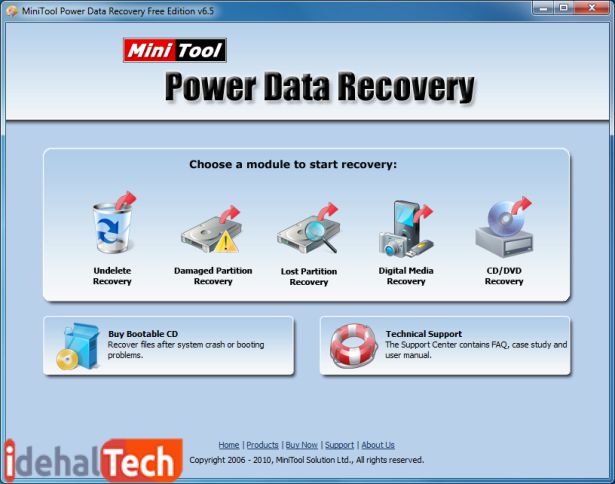
ویژگیهای برنامه MiniTool Partition Wizard
تا اینجا کاملا مشخص است که با یک نرم افزاری ریکاوری بسیار قدرتمند و همه فن حریف، طرف هستیم. در ادامه به بررسی مهمترین قابلیتها و ویژگیهای MiniTool خواهیم پرداخت:
- پشتیبانی از قابلیت اسکن عمیق یا Deep Scan
- قابلیت بازیابی پارتیشنهای مختلف
- پشتیبانی از طریق ایمیل
- امکان اسکن بخشهای مختلف هارد دیسک به انتخاب کاربر
نسخه رایگان این برنامه، به شما امکان میدهد فایلهای ریکاوری شده را قبل از ذخیره شدن، بازبینی کنید. به این ترتیب، از بازیابی فایلهایی که به آنها نیاز ندارید، جلوگیری میشود.
دانلود برنامه MiniTool Partition Recovery Free
برای دانلود این برنامه، میتوانید از لینک زیر استفاده کنید:
بعد از اتمام دانلود، روی فایل exe که در سیستم شما بارگیری شده کلیک کنید و مراحل نصب را به سادگی دنبال نمایید. در پایان، یک آیکون MinTool روی دسکتاپ ظاهر میشود که با کلیک روی آن، وارد رابط کاربری برنامه خواهید شد.
5 . برنامه PC Inspector File recovery
PC Inspector File Recovery یک ابزار ریکاوری فایل است که از پارتیشنهای مختلف از قبیل FAT 12/16/32 و NTFS پشتیبانی میکند. یکی از مزیتهای مهم این برنامه، این است که میتوانید فایلهای ذخیره شده را روی فضاهای ابری و شبکهای نیز ذخیره کنید.
خوشبختانه این برنامه کاملا رایگان است و برای استفاده از آن، نیاز به پرداخت هیچ هزینهای ندارید. یکی از مزیتهای مهم این برنامه این است که میتواند یک پارتیشن را حتی در صورت از دست رفتن هدر آن نیز بازیابی کند. نسخه اشتراکی PC Inspector File Recovery حتی فایلهای پاک شده از درایوهای شبکه را هم ریکاوری میکند.
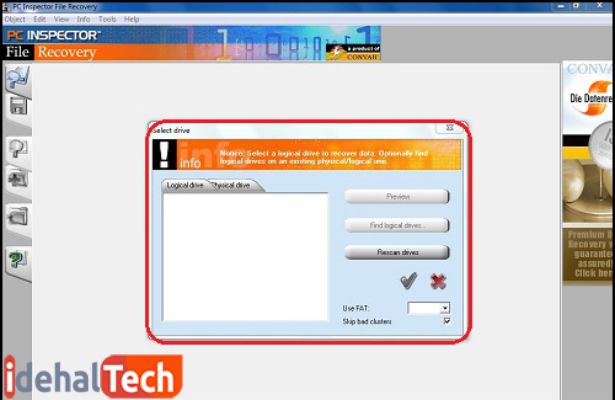
ویژگیهای برنامه PC Inspector File Recovery
این برنامه اساسا برای بازیابی پارتیشنهای از دست رفته، طراحی شده است. با این وجود میتوانید انواع فرمتهای مختلف فایل از قبیل اسناد، فیلم، موسیقی و تصاویر را نیز با آن ریکاوری کنید. در ادامه به بررسی مهمترین قابلیتها و ویژگیهای PC Inspector File Recovery پرداختهایم:
- دارای نسخه کاملا رایگان
- پشتیبانی از درایوهای شبکه برای ذخیره فایلهای بازیابی شده
- امکان بازیابی از فضاهای ابری
- رابط کاربری آسان و جذاب
- پشتیبانی از قابلیت Deep Scan
یکی از ویژگیهای منفی این برنامه، این است که ویروسهای موجود در سیستم را به خوبی تشخیص نمیدهد. علاوه بر این، خطاهای مربوط به Bios نیز توسط PC Inspector File Recovery قابل تعمیر نیستند.
دانلود نرم افزار PC Inspector File Recovery
برای دانلود این نرم افزار قدرتمند ریکاوری، میتوانید از لینک زیر استفاده کنید:
بعد از اتمام دانلود، میتوانید به راحتی و بدون نیاز به هیچ دانش خاصی، PC Inspector File Recovery را روی سیستم خود نصب کرده و برای بازیابی فایلها و پارتیشنهای حذف شده، از آن استفاده کنید.
6 . برنامه Stellar Data Recovery
این نرم افزار که از اوایل دهه نود راهی بازار شده، رفته رفته به عنوان یک نام و برند معتبر، خود را معرفی کرده است. Stellar به عنوان یک نرم افزار بازیابی اطلاعات با نتایج سریع و میزان موفقیت بالا، در بازیابی بسیاری از پرونده های رایج شناخته شده است.
ویژگیهای اصلی این نرم افزار، زمانی خود را نشان میدهند که شما از نسخه پولی آن استفاده کنید. اما نگران نباشید! زیرا در صورت پرداخت هزینه اشتراک این نرم افزار هم در پول خود صرفهجویی کردهاید (چون دیگر نیازی به خرید نرم افزار دیگری در این زمینه ندارید) و هم از یک برنامه عالی برای رفع مشکلات خود بهرهمند میشوید.
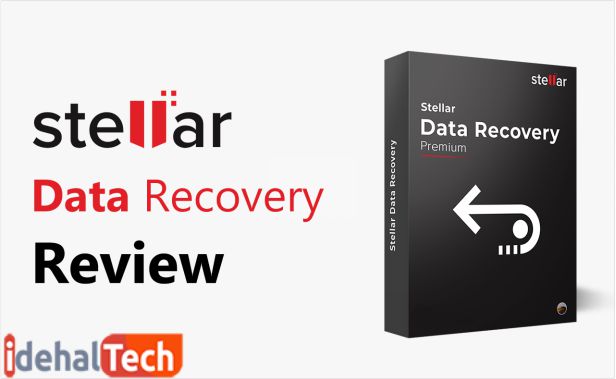
ویژگیهای برنامه Stellar Data Recovery
این برنامه دارای ویژگیها و امکانات بسیاری است. ویژگی قابل ذکر در مورد Stellar این است که میتواند دستگاه ذخیرهسازی که فایل حذف شده بر روی آن بوده را اسکن کرده و نتایجی سالم و قابل اجرا را بازیابی نماید. گزینه اسکن فایل یا فولدر خاص در این نرم افزار باعث صرفهجویی در زمان کاربر خواهد شد. در اصل این ویژگی فقط برای کاهش زمان مرتبسازی پروندههای بازیابی شده مفید خواهد بود.
این نرم افزار دو نوع اسکن پیش روی کاربر قرار خواهد داد: اسکن سریع و اسکن عمیق. در طول زمان اسکن اطلاعاتی مانند حجم فایلهای اسکن شده و زمان باقیمانده برای اتمام اسکن، نمایش داده میشوند.
نکته: بهترین کارکرد این نرم افزار روی ویندوزهای XP و بعد از آن، خود را نشان میدهد.
دانلود نرم افزار Stellar Data Recovery
برای دانلود این نرم افزار قدرتمند، میتوانید از لینک زیر استفاده کنید:
این برنامه به سادگی روی سیستم عامل شما نصب میشود و با کلیک روی آیکون آن در دسکتاپ، میتوانید از آن استفاده کنید.
7 . برنامه EaseUS Data Recovery Wizard
این ابزار قدرتمند ریکاوری، میتوانید تمامی فایلهای پاک شده (چه آنهایی که از سطل آشغال حذف کردهاید و چه دادههایی که مستقیما پاک شدهاند) را بدون هیچ مشکلی، بازیابی کند. Easeus این قابلیت را دارد که فایلها را از دیسک سخت، فلش مموری، رم SD و … ریکاوری کند.
یکی از قابلیتهای ممتاز این برنامه، پشتیبانی از فایل سیستمهای FAT و NTFS است. نسخه رایگان Easeus به کاربران امکان میدهد تا سقف 1 گیگابایت از دادهها را بازیابی کرده و روی رایانه خود، ذخیره کنند. رابطه کاربری این نرم افزار کاملا بهبود یافته و با ویندوز 8 نیز به خوبی سازگار است.
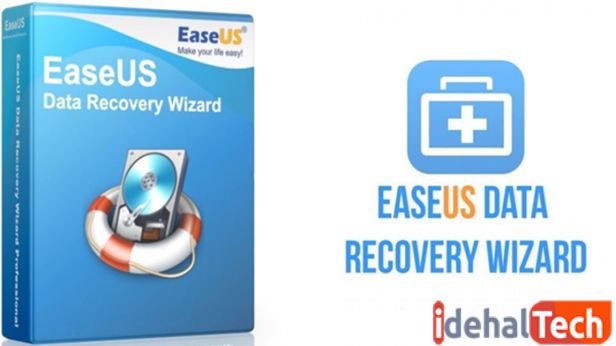
ویژگیهای برنامه EaseUS Data Recovery Wizard
این برنامه قابل اعتماد، ویژگیها و قابلیتهای برجستهای دارد که در ادامه، به معرفی برخی از آنها خواهیم پرداخت:
- قابلیت بازیابی فایلها از پارتیشنهای از دست رفته
- سازگاری با سیستم عاملهای ویندوز و MAC
- رابط کاربری آسان و کاربر پسند
نرم افزار Easeus دارای یک فایل راهنمای عالی است که تمامی قسمتها و ابزارهای داخلی را به کاربران معرفی میکند. به همین دلیل، هیچ مشکلی در ارتباط با استفاده از این برنامه مطمئن و قدرتمند نخواهید داشت.
دانلود نرم افزار EaseUS Data Recovery Wizard
برای دانلود این نرم افزار قدرتمند، میتوانید از لینک زیر استفاده کنید:
بعد از اتمام دانلود، یک فایل EXE در رایانه شما بارگیری میشود. با کلیک روی این آیکون، نصب برنامه شروع شده و بعد از چند دقیقه، میتوانید ریکاوری فایلهای حذف شده خود را شروع کنید.
8 . برنامه Disk drill
مزیت این نرم افزار سادگی و راحت بودن آن است. علاوه بر این، Disk drill بسیار قابل اعتماد بوده و برای استفاده از آن، نیازی نیست یک متخصص یا مهندس کامپیوتر باشید. اصلا جای تعجب نیست که این نرم افزار، در اکثر لیستهایی که در این زمینه ارائه میشوند، در صدر بهترینها قرار دارد.
Disk Drill میتواند تا ۵۰۰ مگابایت از اطلاعات را در نسخه رایگان خود بازیابی کند. همچنین شما در نسخه رایگان آن میتوانید از کیفیت کارکرد آن آگاه شوید. در این نسخه، شما با یک پیش نمایش از نسخه پولی نرم افزار هم کار خواهید کرد تا با داشتن اطلاعات کافی درباره آن، اقدام به خرید نسخه اصلی نمایید.
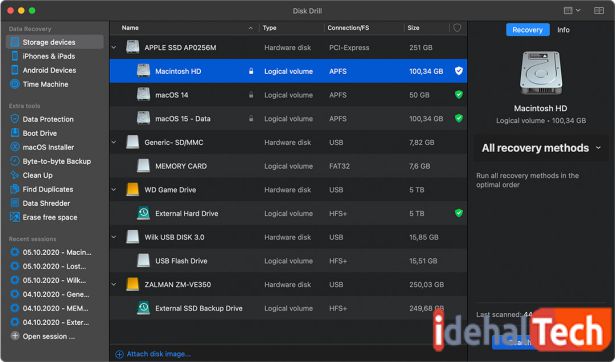
ویژگیهای برنامه Disk drill
ویژگی قابل توجه این نرم افزار، اسکن عمیق آن است. Disk Drill حتی در مواقعی که شما اقدام به فرمت درایو کردهاید هم میتواند فایل مورد نظر شما را بازیابی کند.
این نرم افزار بازیابی اطلاعات با کمک ویژگی اسکن عمیق، امکان بازیابی دادهها را در سختترین شرایط ممکن نیز برای کاربر فراهم میکند. نکته دیگر در مورد این نرم افزار این است که میتواند انواع فرمتها از قبیل: موزیک، ویدیو، فایلهای متنی و حتی نسخههای ویژهتر را نیز بازیابی کند.
پلتفرم های پشتیبانی شده
این نرم افزار با ویندوزهای ۱۰، ۸.۱، ۸، ۷، XP و ویستا سازگاری کامل دارد . Disk Drill انواع فایلهای سیستمی را حتی در هنگام اسکن ویندوز پشتیبانی میکند . در آیندهای نزدیک این نرم افزار برای سیستم عامل اندروید نیز روانه بازار خواهد شد .
منتظر آخرین نسخه آن باشید. خبرهای خوبی در زمینه نرم افزار بازیابی اطلاعات در راه است …
لینک دانلود نرم افزار Disk drill
با کلیک روی لینک زیر، میتوانید آخرین نسخه رایگان این نرم افزار بازیابی اطلاعات را دانلود کرده و روی رایانه شخصی خود، نصب نمایید:
این نرم افزار هم مانند سایر ابزارهای معرفی شده در این مقاله، از نصب بسیار سادهای برخوردار است. بنابراین به سادگی میتوانید آن را نصب کرده و ریکاوری فایلهای حذف شده را شروع کنید.
9 . نرم افزار Prosoft Data Rescue
این نرم افزار بازیابی اطلاعات یک برنامه قوی است که مجموعهای از ابزارهای پیشرفته را جهت بازیابی فایلها، به کاربر عرضه میکند. Prosoft حاصل بیست سال تحقیق در زمینه ریکاوری فایل در بهترین آزمایشگاههای مربوط به این کار است. این نرم افزار تاکنون میلیاردها فایل مختلف را در سراسر جهان برای کاربران خود، بازیابی کرده است .
این برنامه از همه سیستم های ویندوز بعد از ویندوز ۷ پشتیبانی کرده و با هر دو سیستم فایل HFS و NTFS نیز به خوبی کار میکند.
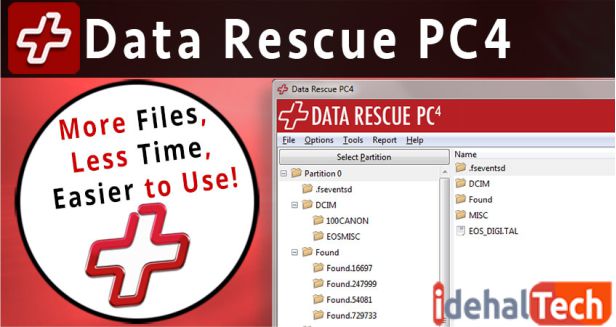
ویژگیهای برنامه Prosoft Data Rescue
این شرکت یک برنامه File Finder به شما ارائه میدهد که به کمک آن میتوانید بفهمید که کدام یک از فایلهای مورد نظر شما به وسیله این نرم افزار، قابل بازیابی هستند. در حین کار کردن با File Finder میتوانید یک خرید درون برنامهای انجام دهید و در همان لحظه، فایلی که برای بازیابی شناسایی کردهاید را بازیابی کنید .
هر دو نسخه پیشرفته و استاندارد این برنامه، امکان جستجوی پیشرفته را به کاربر میدهند. یکی از ویژگیهای قابل ذکر درباره این نرم افزار بازیابی اطلاعات این است که امکان ارسال نوتیفیکیشن ایمیل در هنگام اسکن را فراهم میآورد. همچنین بد نیست بدانید قابلیت جستجوی پیشرفته، امکان اسکن فایل مورد نظر شما را بسیار سادهتر میکند.
نکته مهم درباره این نرم افزار این است که تنها از ویندوزهای ۷ و نسخههای بعد از آن پشتیبانی میکند .
لینک دانلود برنامه Prosoft
از طریق لینک زیر میتوانید این نرم افزار بازیابی اطلاعات را دانلود کرده و روی رایانه خود نصب نمایید:
بعد از اتمام دانلود، یک فایل EXE در سیستم شما ظاهر میشود. با کلیک روی آن میتوانید مراحل نصب Prosoft را به سادگی دنبال کنید.
10 . نرم افزار DM Disk Editor and Data Recovery Software
این نرم افزار بازیابی اطلاعات، یک اپلیکیشن بسیار قدرتمند در زمینه بازیابی و ادیت انواع فایلها از جمله ویدیو، عکس، موسیقی و حتی برنامههایی است که با الگوریتمهای خاصی ساخته شدهاند. حتی در مواردی که دادهها به پیچیدهترین شکل ممکن هم از دست رفتهاند، باز هم میتوانید روی این نرم افزار حساب کنید.
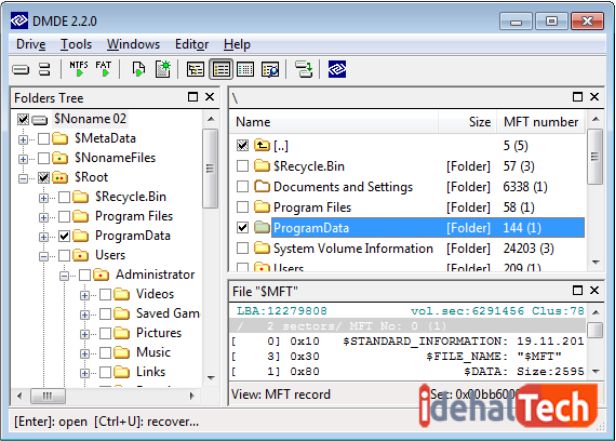
ویژگیهای برنامه DM Disk Editor
این برنامه برای کاربران تازه کار طراحی نشده است. رابط کاربری آن آسان نیست و به طور کلی کار کردن با آن کمی سخت به نظر میرسد. اما در نهایت در بسیاری از مواقع، نتیجه کلی کار رضایت بخش خواهد بود. اگر تنظیمات مورد نظر در این برنامه انجام شود، امکان ریکاوری فایلهایی که بازگرداندن آنها مشکل به نظر میرسد، فراهم میشود.
در این برنامه علاوه بر بازیابی معمولی فایلها، امکان ادیت فایلهای بازیابی شده هم به کمک ادیتور تخصصی وجود دارد. از دیگر ویژگیهای این نرم افزار میتوان به اسکن اتوماتیک اشاره کرد که باعث کاربر پسندتر شدن محیط و کار کردن با آن شده است.
پلتفرم های پشتیبانی شده
DMDE از ویندوز ۷ به بعد از تمامی نسخههای ویندوز پشتیبانی میکند. همچنین این نرم افزار سیستم فایلهای NTFS ، FAT12 / 16 ، FAT32 exFAT ، Ext2 / 3/4 ، HFS + / HFSX را پشتیبانی میکند.
لینک دانلود نرم افزار DMDE
از طریق لینک زیر میتوانید این برنامه محبوب و کاربردی را دانلود نمایید:
با دنبال کردن مراحل نصب، میتوانید DMDE را روی سیستم خود نصب کرده و از آن، برای بازیابی انواع فایلهای حذف شده استفاده کنید.
کلام پایانی
ریکاوری اطلاعات از دست رفته، یکی از مهمترین قابلیتهایی است که هر کاربر ویندوز باید به خوبی با آن آشنا باشد. ما در این مقاله ضمن تعریف مفهوم ریکاوری فایلها، به معرفی 10 نرم افزار برتر در زمینه بازیابی اطلاعات پرداختیم.
در صورتی که همچنان در ارتباط با بازیابی فایلهای از دست رفته یا پاک شده خود سوال یا ابهامی دارید، حتما در بخش نظرات همین مقاله مطرح نمایید تا در اولین فرصت، پاسخگوی شما عزیزان باشیم.
سوالات متداول
بازیابی اطلاعات به نرم افزارهایی گفته میشود که توانایی برگرداندن فایلهای خراب، غیر قابل دسترسی یا پاک شده از دستگاههای ذخیرهسازی مختلف از قبیل کامپیوتر، تلفن همراه و … را دارد.
برای این کار، ابتدا باید نرم افزار ریکاوری را روی کامپیوتر خود نصب و اجرا کنید. پس از آن، برنامه شروع به اسکن بخشهای مختلف و پیدا کردن فایلهای از دست رفته مینماید. در نهایت نیز میتوانید فایلهای مورد نظر را دوباره روی حافظه ذخیره کنید.
بله . با استفاده از نرم افزارهای ریکاوری ویندوز، میتوانید حتی بعد از نصب سیستم عامل جدید نیز دادههای موجود در ویندوز قبلی را برگردانید. البته توصیه میکنیم برای انجام این کار از متخصصین نرم افزار، کمک بگیرید.
بازیابی اطلاعات از هارد فرمت شده نیز با استفاده از برنامههای ریکاوری حرفهای امکان پذیر است. البته در صورتی که هارد شما مشکل سخت افزاری نداشته باشد.


